win7隐藏的文件夹怎么找出来 win7如何找到隐藏的文件夹
更新日期:2022-01-20 10:01:42来源:互联网
有些用户在使用电脑的时候会发现有些文件明明存在并且占用了空间,自己却看不到的,这是怎么回事呢?其实是因为这些文件被隐藏起来了,想要找到这些被隐藏的文件夹,用户需要在电脑中找到文件夹和搜索选项进入,在其中选中“显示隐藏的文件、文件夹和驱动器”这个设置,你就能找到隐藏的文件夹了。
win7隐藏的文件夹怎么找出来
1、在电脑桌面上,选择【计算机】进入。

2、在“计算机”弹窗中,选择【组织】进入。
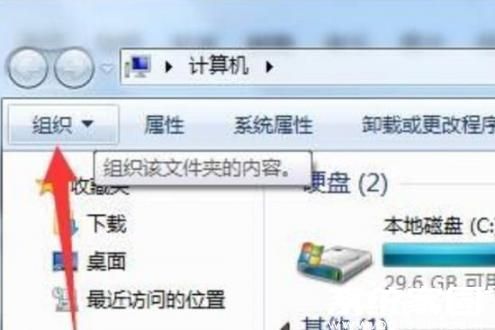
3、在“组织”弹出下拉框中,选择【文件夹和搜索选项】进入。

4、在“文件夹选项”弹框中,选择【查看】进入。

5、在“查看”弹出页中,选中【显示隐藏的文件、文件夹和驱动器】,选择【确定】完成。
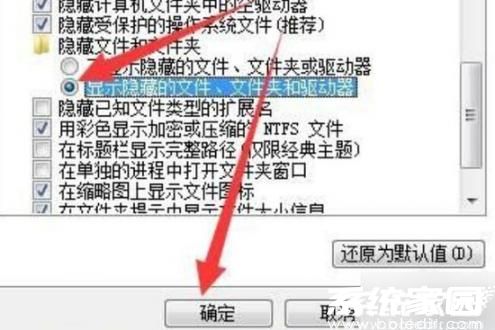
上面就是小编给大家带来的找出win7隐藏文件夹的方法,想要了解更多的相关教程,请持续关注系统家园。
相关文章
- 文件夹访问被拒绝您需要权限来执行操作怎么办? 2024-06-26
- 文件夹在另一个程序中打开无法删除怎么办 2024-06-26
- 文件夹隐藏了怎么找出来 文件夹隐藏了如何恢复 2024-06-26
- 文件夹只读属性改不了怎么办 文件夹只读属性去不掉 2024-06-26
- 如何给文件夹加密码才能打开 怎么给文件夹加密码 2024-06-25
- 微信查删单向好友功能使用说和教程 微信查删单向好友功能怎么使用 2024-11-08
- 2024今日小鸡最新答案是什么 2024今日小鸡最新答案分享 2024-09-23
- 腾讯手游助手怎么玩ios 腾讯手游助手玩ios方法 2024-09-18
- Win10存在受损的安装文件怎么办 Win10存在受损的安装文件解决方法 2024-09-18
- 鸿蒙系统4.0怎么升级 华为鸿蒙harmonyos4.0下载升级教程 2024-09-18
- Win10怎么搜索电脑里的文件 Win10搜索电脑里的文件方法介绍 2024-09-18
- Win10待机蓝屏代码machine怎么解决 Win10待机蓝屏代码machine解决方法 2024-09-18
最新教程
2024-09-18 22:05
鸿蒙系统4支持哪些型号 华为harmonyos4.0升级名单机型大全
2024-09-18 21:59
Win10任务视图如何删除记录 Win10任务视图删除记录方法介绍
2024-09-18 21:53
狗屁不通文章生成器在线地址是什么 狗屁不通文章生成器在线地址分享
2024-09-18 21:48
Win10自带虚拟机如何使用 Win10自带虚拟机使用方法
2024-09-18 21:34
安卓游戏和应用电脑版 安卓游戏和应用怎么用电脑使用
2024-09-18 20:21
鸿蒙系统5.0和4.0有什么区别?华为harmonyos5.0和4.0的区别
应用教程
- 宏碁win11怎么开启vt 宏碁win11开启vt方法介绍
- 宏碁win11笔记本如何让电池充电到100% 宏碁win11笔记本让电池充电到100%的方法
- 宏碁win11开始菜单怎么更换位置 宏碁win11开始菜单更换位置方法介绍
- 宏碁win11怎么不联网跳过去 宏碁win11不联网跳过去操作方法
- 宏碁win11什么时候推送 宏碁win11推送时间介绍
- 宏碁win11改win10怎么操作 宏碁win11改win10操作方法
- 宏碁win11怎么退回win10 宏碁win11退回win10方法介绍
- 宏碁win11跳过联网激活怎么操作 宏碁win11跳过联网激活操作方法
- 索尼PlayStation Network账号与Steam账号怎么绑定 索尼PlayStation Network账号与Steam账号绑定方法
- win7支持uefi引导吗 win7支持uefi引导吗问题解析
资讯排行
- win7用legacy还是uefi win7用legacy还是uefi问题解析
- 当前系统是uefi启动无法安装win7是怎么回事 当前系统是uefi启动无法安装win7解决方法
- uefi引导强制安装32位win7怎么操作 uefi引导强制安装32位win7操作方法
- win7怎么打开文件扩展名方法 win7怎么打开文件扩展名教程
- win7文件扩展名怎么改 win7文件扩展名更改方法
- win7亮度调节不见了怎么办 win7亮度调节不见了解决方法
- 台式电脑win7亮度调节在哪里 台式电脑win7亮度调节位置一览
- win7亮度调节快捷键是什么 win7亮度调节快捷键解析
- win7亮度调节不了是什么原因 win7亮度调节不了问题解析
- win7正在配置更新无限重启怎么办 win7正在配置更新无限重启解决方法
